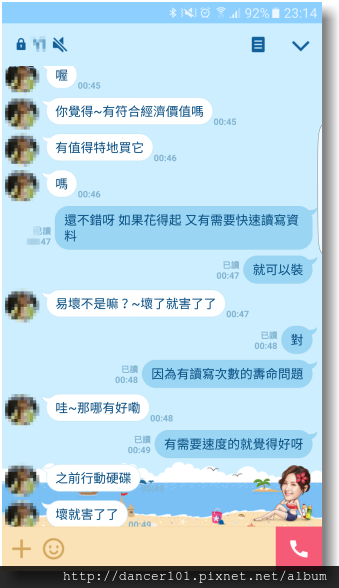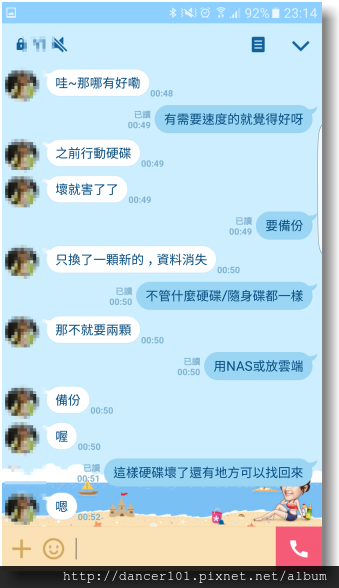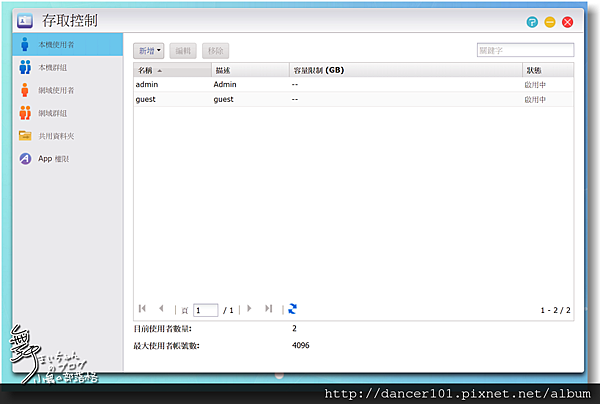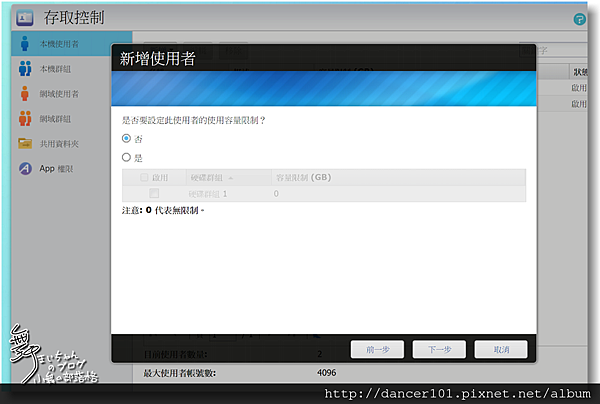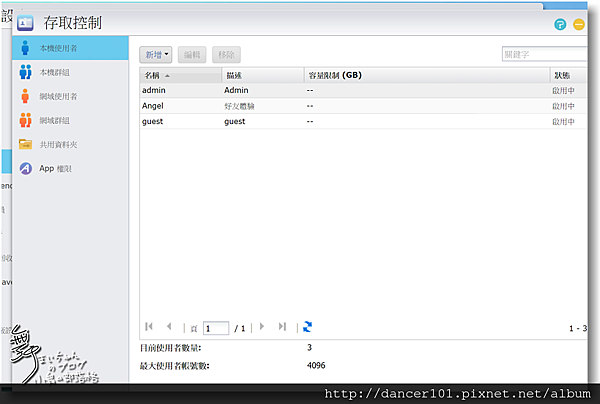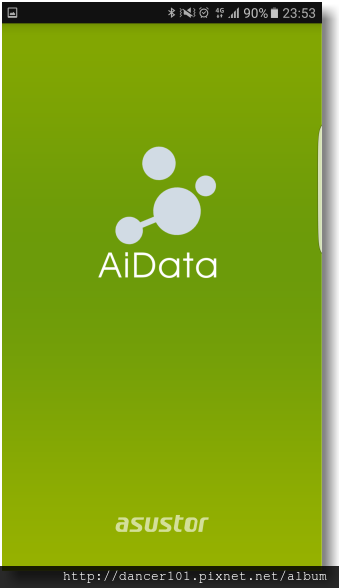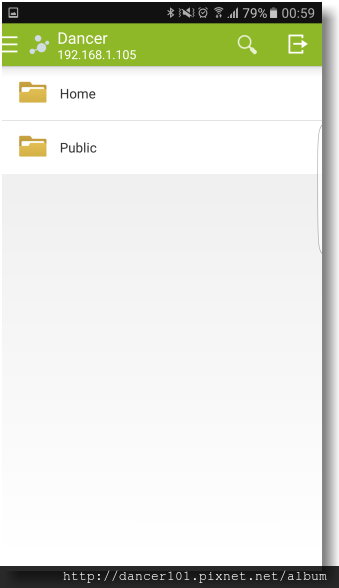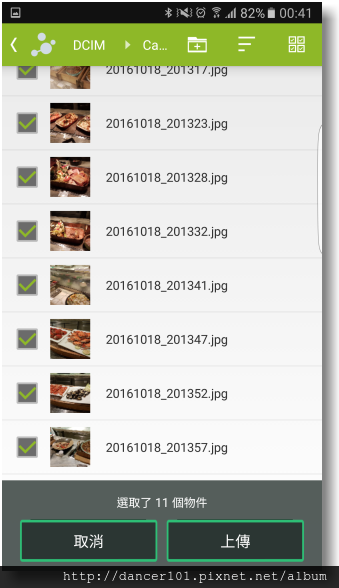[华芸NAS超级英雄~任务一]ASUSTOR NAS AS3202T轻松上传好EZ
网路储存装置(Network Attached Storage,NAS)是近年来非常热门的一项资讯周边,而且演进至今也不仅仅只是网路储存伺服器而已,几乎已成为家中的多媒体兼档案备份分享中心,虽NAS的功能这么强大,但还是有许多朋友不知有这么好用的工具,有时聊天中提到一些工作或日常生活上的问题时,都能用NAS轻松解决,就简单举几个例子吧。
【华芸NAS超级英雄~任务一:轻松上传好EZ】
▲就在上周某天深夜,忽然收到久未联系朋友的讯息,询问的内容不外乎是想要购买随身硬碟来备份平时所拍的照片,深入了解才发现其实她更需要的是一台NAS。不过该如何应用其实还有些不了解,刚好手边有ASUSTOR的NAS正在进行测试,就实际让她亲自体验吧。
▲为了方便管理,先透过ADM开一个资料夹来让朋友试试
▲首先透过『档案总管』,在Public里建立一个新资料夹。
▲然后第二步就在『存取控制』中,另外建立一个帐号给朋友使用。
▲立即进行使用者的新增作业
▲因为担心不太会使用,所以权限的部份就手动进行设定。
▲设定使用者的群组
▲设定存取权限为RW(可读可写)
▲先不设定硬碟容量限制,反正体验好用就劝败啰。
▲到这边大致上已完成设定啰
▲在使用者的部份增加了一笔资料。
▲接下来就让周六来家里聚聚,并且可以试试NAS的功能,首先请朋友先下载华芸的手机端应用程式: AiData
▲安装完立即启动AiData,由于在家中的WIFI环境下,就立即找到我的NAS
▲登进后就可以看到权限下可以看见的资料夹
▲想要备份手机中的照片其实也很简单,透过本地档案上传即可
▲把想要上传的照片透过勾选的方式选定后,点击上传的按键,就能顺利完成照片上传至NAS的工作。
▲从ADM里观看,果然照片马上就上传完成。
【华芸NAS超级英雄~任务一:Mission completed】
透过简单的手机上传方式,能够便利的完成手机相片的备份,其实这种方式还是有点麻烦的,毕竟NAS的硬体空间这么大,可以使用把手机相片自动上传网路硬碟中,如Google Drive,再透过华芸的网路硬碟备份功能储存到NAS里,这样完全自动化更达到异地备份的需求,只是朋友初次的接触还是不要教太多方式比较好啰。
Copyright © 2016 ASUSTOR Inc.
本文提及任何厂商、名称、LOGO的版权均属原公司所有
版权声明:本文使用之图文均为本人拍摄与撰写,所有权为版权所有人所拥有,请勿未经同意转载,侵权必究,谢谢。
※本文乃参加T客邦体验活动所撰写;未约定报酬,但本人因撰写本文而有机会取得该公司之奖励。
※体验机种若与市售商品在规格与内容有所差异,一律以原厂文件或市售产品为主。